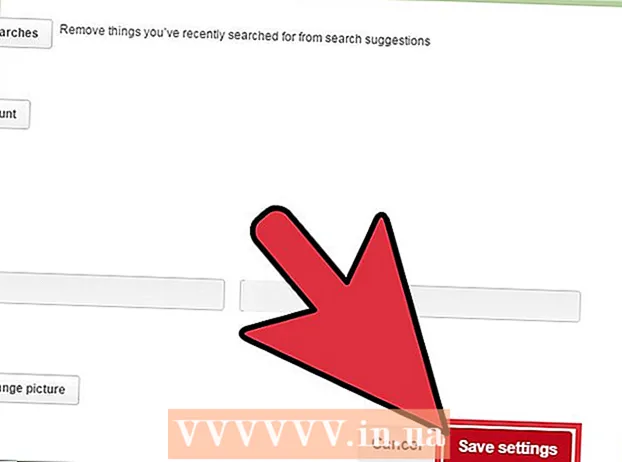Autor:
Christy White
Loomise Kuupäev:
6 Mai 2021
Värskenduse Kuupäev:
1 Juuli 2024
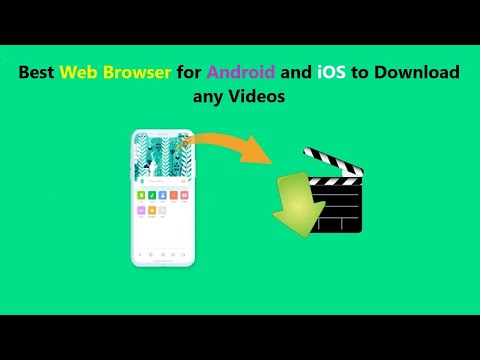
Sisu
See wikiHow õpetab teid Android-telefonis või -tahvelarvutis telegrammivestlusest videoid alla laadima.
Astuda
1. meetod 2-st: video salvestamine
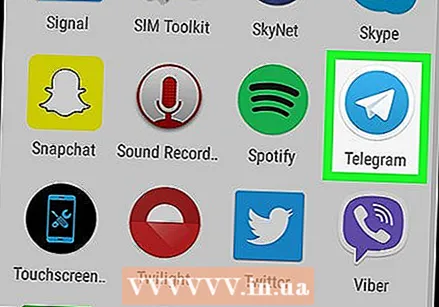 Avage oma Androidis telegramm. See on sinine ring, mille sees on valge paberiga lennuk. Tavaliselt leiate selle avakuvalt või rakenduste sahtlist.
Avage oma Androidis telegramm. See on sinine ring, mille sees on valge paberiga lennuk. Tavaliselt leiate selle avakuvalt või rakenduste sahtlist. 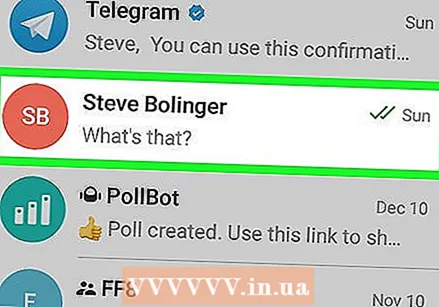 Puudutage videot sisaldavat vestlust.
Puudutage videot sisaldavat vestlust.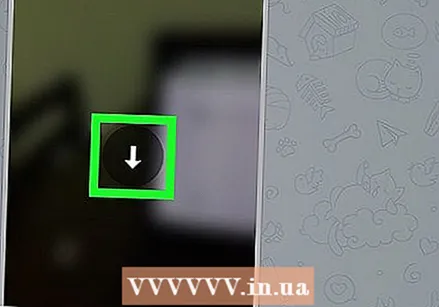 Puudutage videol olevat noolt. See on sinine ring, mille all on suunatud valge nool. Video laaditakse nüüd alla teie Androidi allalaadimise vaikekohta.
Puudutage videol olevat noolt. See on sinine ring, mille all on suunatud valge nool. Video laaditakse nüüd alla teie Androidi allalaadimise vaikekohta.
2. meetod 2-st: seadistage automaatne video allalaadimine
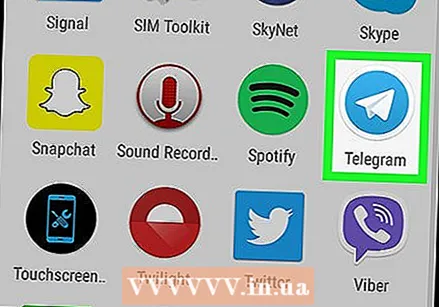 Avage oma Androidis telegramm. See on sinine ring, mille sees on valge paberiga lennuk. Tavaliselt leiate selle avakuvalt või rakenduste sahtlist.
Avage oma Androidis telegramm. See on sinine ring, mille sees on valge paberiga lennuk. Tavaliselt leiate selle avakuvalt või rakenduste sahtlist. 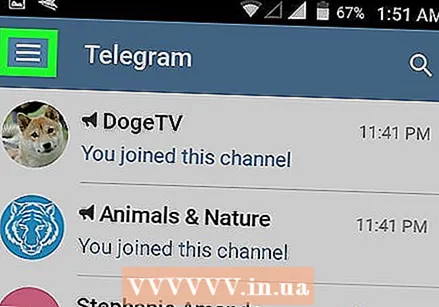 Puudutage ☰. See asub ekraani vasakus ülanurgas.
Puudutage ☰. See asub ekraani vasakus ülanurgas. 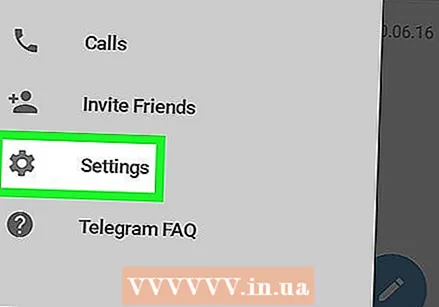 Puudutage Seaded. See asub menüü allosas.
Puudutage Seaded. See asub menüü allosas. 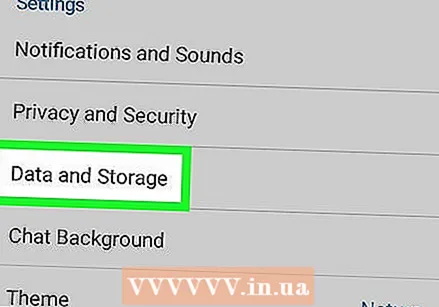 Kerige alla ja puudutage Andmed ja salvestamine. See on jaotises "Seaded".
Kerige alla ja puudutage Andmed ja salvestamine. See on jaotises "Seaded". 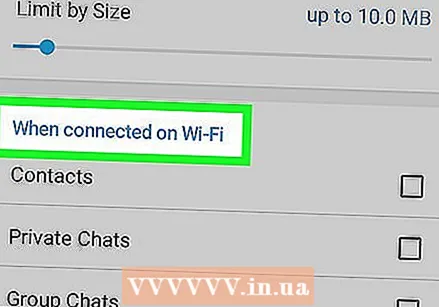 Puudutage Kui on ühendatud wifi-ga. Kuvatakse valikute loend.
Puudutage Kui on ühendatud wifi-ga. Kuvatakse valikute loend. 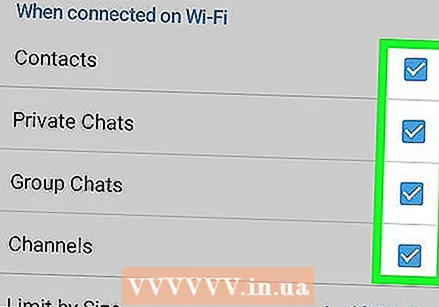 Märkige ruut valiku „Videod” kõrval. See tagab, et sõnumites olevad videod laaditakse WiFi-ühenduse loomisel automaatselt teie telefoni või tahvelarvutisse alla.
Märkige ruut valiku „Videod” kõrval. See tagab, et sõnumites olevad videod laaditakse WiFi-ühenduse loomisel automaatselt teie telefoni või tahvelarvutisse alla. 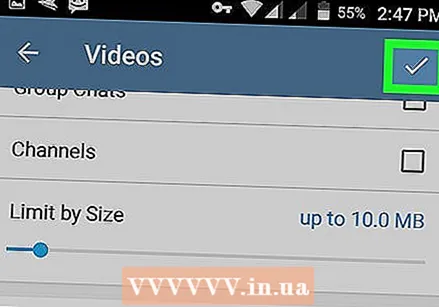 Puudutage Salvesta. Muudatused on koheselt rakendatud.
Puudutage Salvesta. Muudatused on koheselt rakendatud.